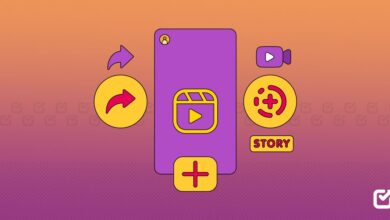چگونه نتفلیکس خانگی خود را راه اندازی یا به روز کنید

اوایل امسال، نتفلیکس سرکوب به اشتراک گذاری رمز عبور در برخی کشورها مانند کانادا، نیوزلند، پرتغال و اسپانیا را آغاز کرد. این ویژگی جدید از کاربران میخواهد که یک «مکان اصلی» تعیین کنند تا اطمینان حاصل شود که فقط افرادی که در همان خانواده هستند میتوانند به این حساب دسترسی داشته باشند. علاوه بر این، صفحه «دسترسی و مدیریت دستگاهها» معرفی شده است که به مالک حساب اجازه میدهد بر اعضایی که به حساب دسترسی دارند نظارت کند.
این شرکت اکنون شروع به استفاده از ویژگی اشتراک گذاری پولی در هند کرده است. نتفلیکس گفت: “حساب نتفلیکس برای افرادی است که با هم در یک خانواده زندگی می کنند به اشتراک گذاشته شود. افرادی که در خانواده شما نیستند باید با حساب شخصی خود برای تماشای نتفلیکس ثبت نام کنند.”
نتفلیکس خانگی چیست؟
Netflix Household به گروهی از دستگاه های شما اطلاق می شود که از Netflix استفاده می کنند و در مکان مشاهده اصلی شما به اینترنت متصل هستند. میتوانید با استفاده از یک دستگاه تلویزیون، یک نتفلیکس خانگی ایجاد کنید، و هر دستگاه دیگری که از حساب Netflix شما در همان اتصال اینترنتی تلویزیون استفاده میکند، بهطور خودکار بخشی از خانه Netflix شما خواهد شد.
بنابراین، اگر میخواهید Netflix Household را برای یک تجربه کاربری یکپارچه راهاندازی یا بهروزرسانی کنید، مراحل ذکر شده زیر را دنبال کنید:
همانطور که در بالا ذکر شد، می توانید پس از ورود به حساب Netflix خود از تلویزیون متصل به اینترنت، Netflix Household خود را راه اندازی یا به روز کنید.
مراحل
ابتدا به صفحه اصلی Netflix در تلویزیون خود بروید و منو را باز کنید
اکنون گزینه “دریافت کمک” را انتخاب کرده و روی Manage Netflix Household کلیک کنید.
پس از این، Netflix Household یا Update My Netflix Household را تأیید کنید.
حالا گزینه ارسال ایمیل یا ارسال متن را انتخاب کنید. پس از این، یک لینک تأیید در ایمیل یا شماره تلفن خود دریافت خواهید کرد که پس از 15 دقیقه منقضی می شود.
بله، این من بودم را در ایمیل انتخاب کنید یا روی پیوند موجود در پیام متنی ضربه بزنید
اکنون برای ادامه، Netflix Household را تأیید کنید یا Netflix Household را بهروزرسانی کنید.
شما یک تایید را روی صفحه تلویزیون خود خواهید دید و یک ایمیل تایید دریافت خواهید کرد. برای شروع تماشا، Continue to Netflix را انتخاب کنید.
فیس بوکتوییترلینکدین
پایان مقاله